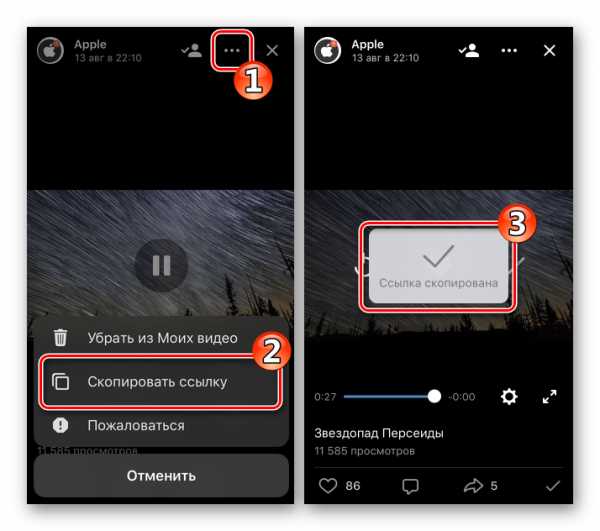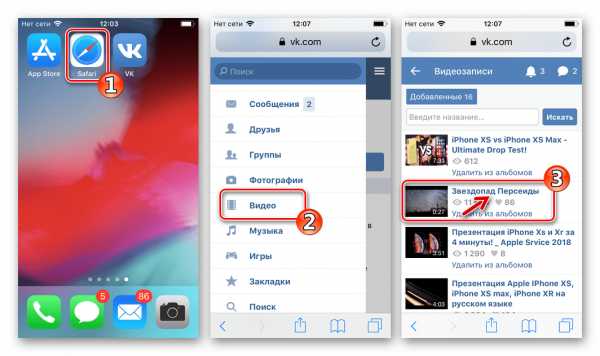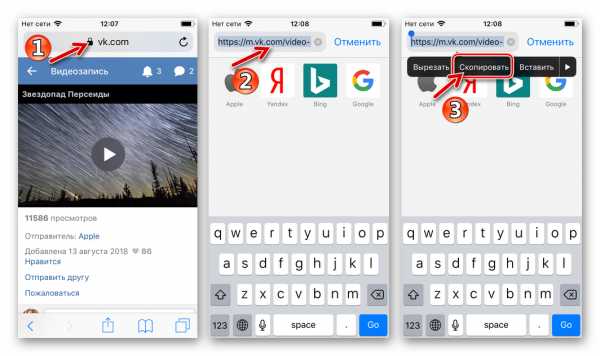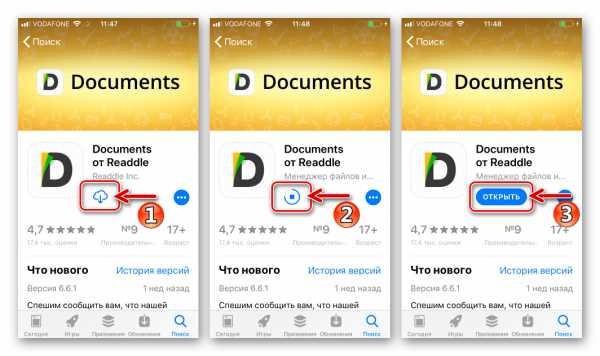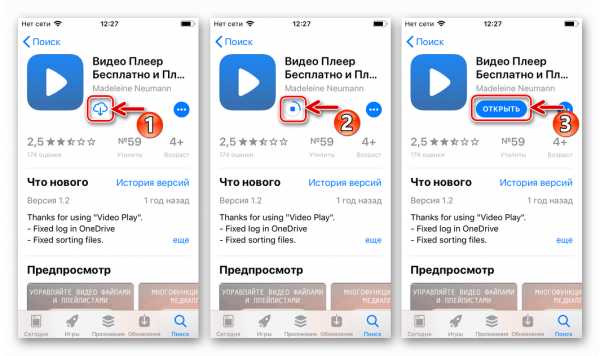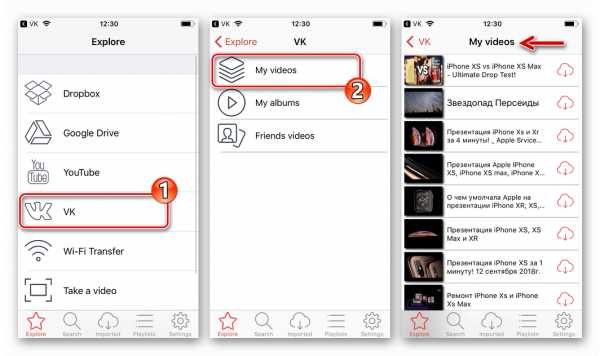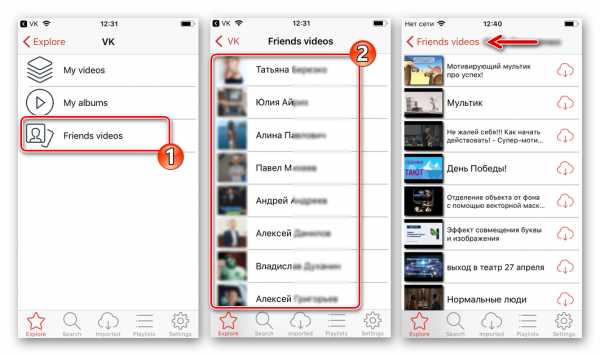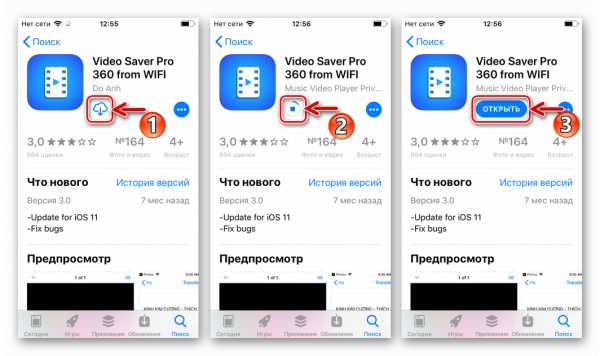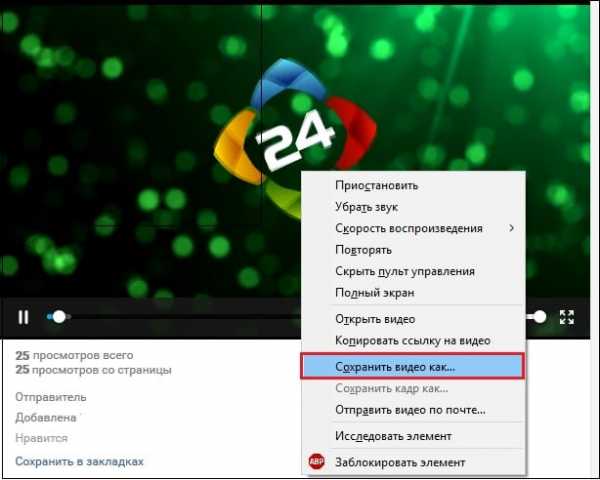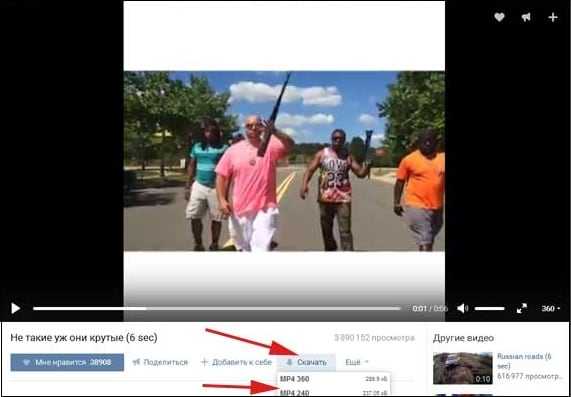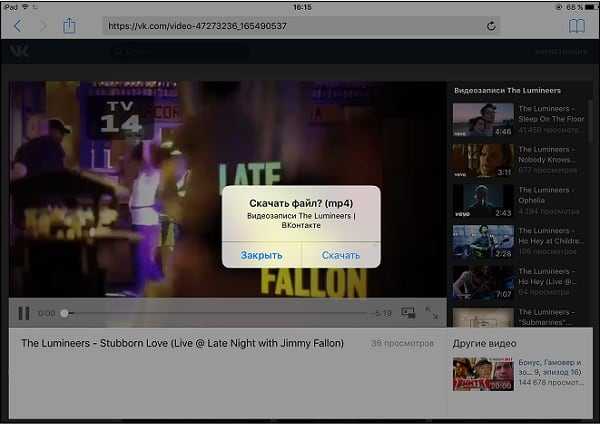Как сохранить видео из ВК на телефон
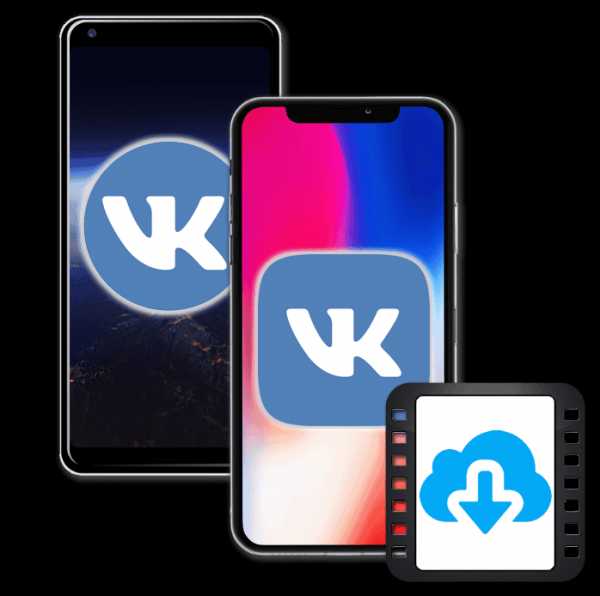
Практически все пользователи социальной сети ВКонтакте во всяком случае единожды задумывались о возможности скачивания видеороликов, размещенных на просторах ресурса, в хранилища своих устройств для просмотра оффлайн. Несмотря на то что подобное невозможно реализовать напрямую, существует ряд программных средств, позволяющих осуществлять загрузку файлов из соцсети. В статье речь пойдет об инструментах для двух самых распространенных мобильных ОС.
Как сохранить видео из ВК на телефон
Подавляющее большинство современных телефонов функционируют под управлением Android либо iOS. Эти программные платформы серьезно отличаются, и, соответственно, в их среде для загрузки видео из Вконтакте применяются различные методы.

Android
Пользователи приложения ВКонтакте для Android составляют наиболее многочисленную аудиторию участников соцсети среди тех, кто предпочитает для получения контента смартфон, а не компьютер.
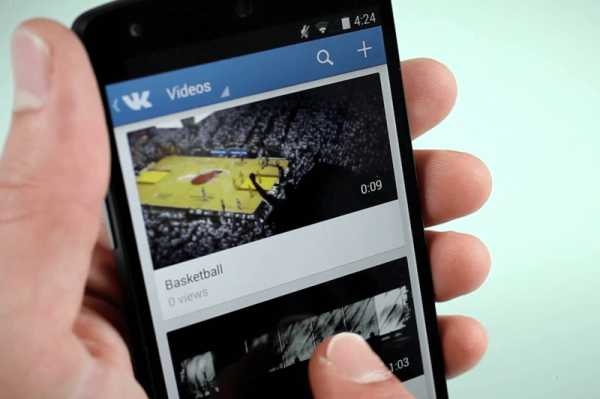
Для владельцев Андроид-девайсов скачать ролик из «Контакта» — дело нескольких минут, если использовать рекомендации из материала по ссылке ниже, причем в независимости от избранного участником ВК способа доступа в сервис – приложение-клиент или браузер.
Подробнее: Загружаем видео из ВКонтакте на Android-смартфон
iOS
Владельцы iPhone точно так же, как владельцы Android-смартфонов считают возможность просмотра видеороликов из ВКонтакте оффлайн весьма полезной. Еще раз отметим, ни создатели социальной сети, ни разработчики iOS не обеспечивают реализацию этого функционала и даже всячески препятствуют скачиванию видео в память мобильных устройств. При этом решение рассматриваемой задачи существует и для Apple-девайсов. Все методы загрузки видео из соцсети сопряжены с использованием специализированных инструментов от сторонних разработчиков.

Получение ссылки на видео из ВК
Поскольку практически все способы сохранения видео из соцсети в память iPhone подразумевают манипуляции с веб-адресами файлов, хранящихся на серверах ВК, рассмотрим, каким образом можно получить (скопировать) эти ссылки, при использовании приложения ВКонтакте для iOS либо браузера, чтобы не возвращаться к этому вопросу в дальнейшем.
- Клиент VK для iPhone.
- Откройте приложение и перейдите к странице соцсети, содержащей видео, которое вы желаете сохранить в память девайса.
- Запустите воспроизведение ролика, затем тапните чуть выше области демонстрации видео для получения доступа к опциям онлайн-проигрывателя.
- Коснитесь изображения трех точек вверху экрана и в открывшемся меню нажмите



- Браузер.
- Откройте страницу ВКонтакте в любом интернет-обозревателе для айОС. Перейдите к разделу с видео, которое будет скачиваться в хранилище iPhone, и тапните по ссылке на целевой ролик.
- Коснитесь изображения замка в адресной строке браузера, что приведет к отображению адреса веб-страницы полностью. Долгим нажатием выделите ссылку, а затем во всплывшем меню выберите «Скопировать».


Таким образом вы получили в буфере обмена iOS ссылку на видеоролик из ВК следующего вида:
https://(m.)vk.com/video-цифровой_идентификатор
Перейдем к рассмотрению инструментов и методов, позволяющих «превратить» этот адрес в файл, сохраненный в iPhone.
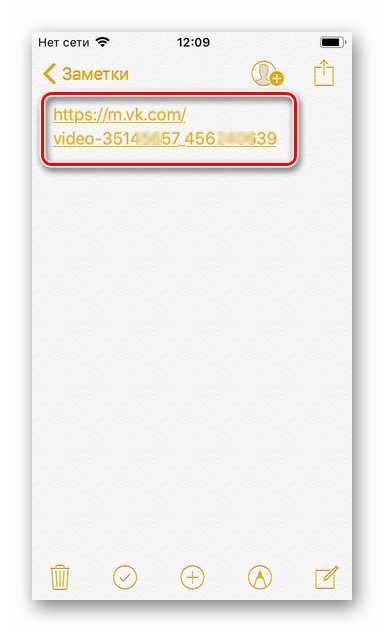
Способ 1: Documents + онлайн-сервис
Один из самых эффективных инструментов для скачивания видеороликов из сети в хранилище айФона – это файловый менеджер для iOS, созданный разработчиком Readdle и получивший название Documents.
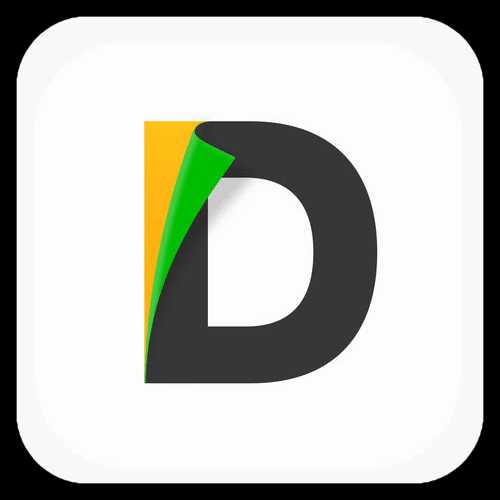
Помимо файл-менеджера, для загрузки файлов с помощью нижеизложенной инструкции понадобится прибегнуть к функционалу одного из онлайн-сервисов, созданных для скачивания файлов с видеохостингов. Таких ресурсов в интернете довольно большое количество (Video Grabber, TubeOffline, 9xbuddy, SAVEVIDEO.ME, KeepVid, SaveDeo и др), найти подходящий можно с помощью любого поисковика. В примере ниже используется GETVIDEO.AT
Скачать Documents от Readdle из Apple App Store
- Установите Documents от Readdle из Apple App Store.

- Запустите файл-менеджер и коснитесь значка в правом нижнем углу для открытия интернет-браузера, встроенного в Documents. В адресную строку обозревателя введите
- В поле «Вставьте ссылку» поместите ранее скопированный из ВК адрес видеоролика и нажмите «Найти».
- После того как целевое видео будет обнаружено сервисом и его первый кадр отобразится на странице, пролистните информацию вверх и выберите качество ролика, который получится в итоге загрузки. На следующем экране можно по желанию определить имя файла. Далее коснитесь кнопки
- Скачивание начнется автоматически, о чем свидетельствует анимация иконки «Download» в нижней части экрана. Наблюдать за процессом загрузки и контролировать его можно, тапнув по указанному значку.
- По завершении процедуры перейдите в раздел «Документы» файл-менеджера, коснувшись иконки в левом нижнем углу экрана и откройте папку «Загрузки». Здесь находятся все скачанные файлы.
- Тапнув по превью, можно запустить воспроизведение ролика, а с помощью меню, вызываемого касанием по трем точкам возле наименования файла, произвести с видео различные действия.



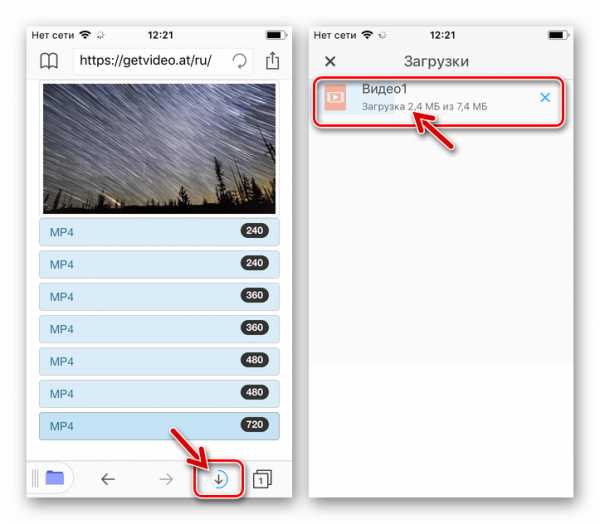
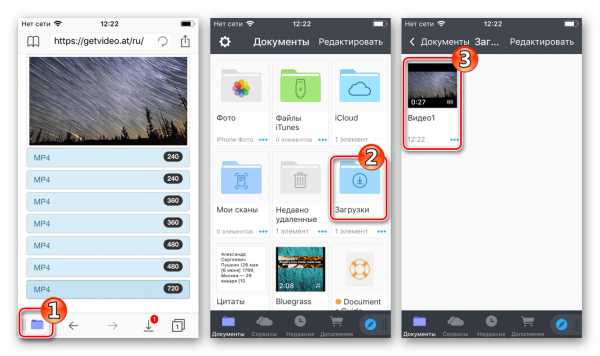
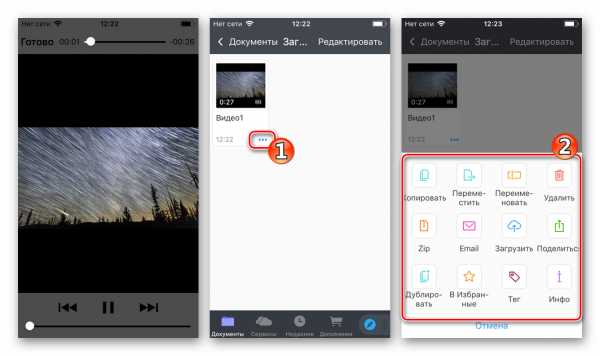
Способ 2: Video Play
Следующее средство, которое может рассматриваться в качестве помощника при решении вопроса скачивания видеороликов из ВКонтакте в iPhone – это iOS-приложение Video Play от разработчика Madeleine Neumann. Использовать его очень просто, но есть и недостатки: инструмент получит доступ к вашей информации в соцсети, а также не всегда оказывается способным скачать отдельные файлы, размещенные на просторах VK.

Скачать приложение Video Play от Madeleine Neumann в App Store
- Загрузите и инсталлируйте Video Play из Apple App Store.

- Запустите приложение и откройте «Настройки» Video Play, коснувшись изображения шестеренки в нижнем правом углу экрана. В разделе «CLOUD SERVICE» присутствует иконка ВКонтакте, тапните по расположенной возле нее надписи «Login».
- Предоставьте программе разрешение на доступ к информации участника социальной сети. Далее на запрос iOS-клиента VK или браузера о запуске Video Play ответьте касанием кнопки «Открыть». На этом подключение инструмента к социальной сети завершено, в открывшемся приложении Видео Плей перейдите в раздел «Explore».
- Откройте пункт меню «VK» и далее действуйте в зависимости от того откуда вы хотите загрузить видео:
- «Свои» ролики — тапните «My videos».
- Видео, добавленное друзьями из соцсети на свои страницы ВК, – нажмите «Friends videos» и затем выберите имя пользователя, у которого вы желаете «позаимствовать» ролик.


- Помимо вышеописанных разделов в Video Play присутствует возможность поиска видеороликов в том числе и на просторах ВКонтакте. Чтобы найти и скачать контент, соответствующий какому-либо ключевому слову, тапните по изображению лупы внизу экрана, затем перейдите на вкладку «VK». Введите запрос в поле поиска и нажмите кнопку «Search».
- После того как нужная запись найдена возле ее наименования обнаруживаете значок «Скачать» в виде облачка со стрелкой – можно сразу же коснуться его и инициировать загрузку. Второй вариант — тапнуть по превью и предварительно посмотреть видео, а скачивание начать со страницы проигрывателя. К слову, из списка можно качать несколько видеофайлов одновременно, коснувшись поочередно значков загрузки возле их наименований.
- Все загруженные с помощью Video Play файлы можно найти и сразу же просмотреть, перейдя в раздел «Imported» приложения. Здесь же осуществляется управление списком полученного контента – сортировка, добавление в плейлист, удаление и т.п.
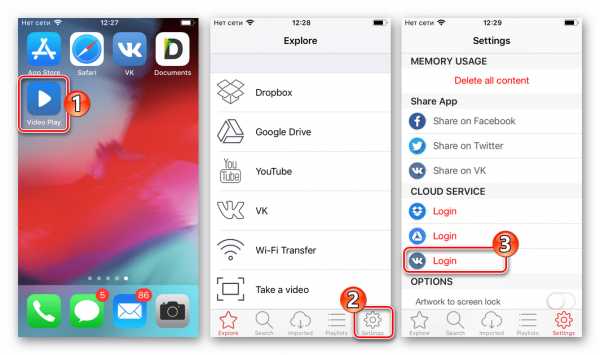

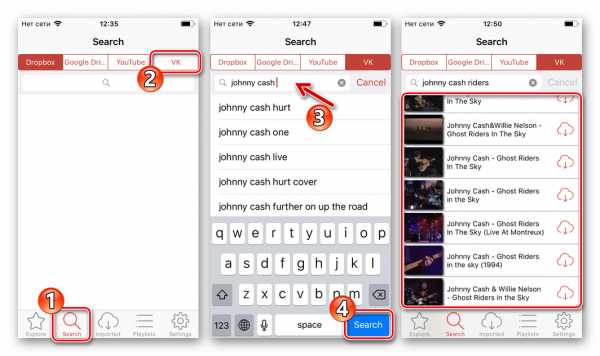
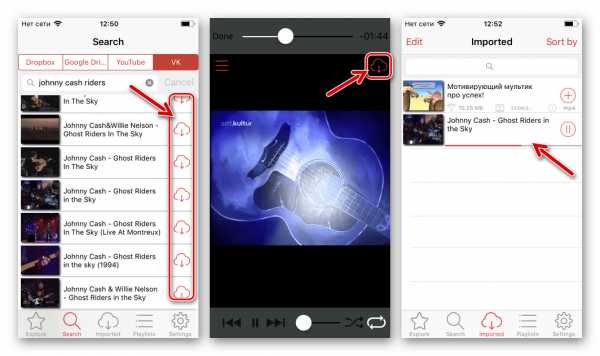
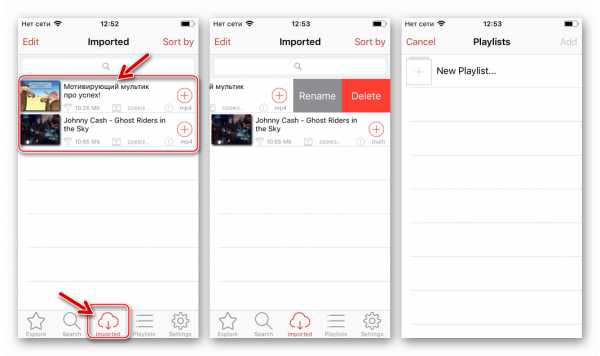
Способ 3: Приложения-загрузчики для iOS
Несмотря на жесткую политику Apple в отношении приложений, основной функцией которых является скачивание контента с различных веб-ресурсов, включая ВКонтакте, незадокументированными создателями сервисов методами, такие решения присутствуют в App Store. Программы, позволяющие решить рассматриваемый нами вопрос, можно найти в магазине Эппл, введя в «Поиск» запрос наподобие «Скачать видео из VK».

Следует отметить, вышеописанные инструменты чаще всего удаляются из Апп Стора командой проверяющих из Apple по прошествии определенного времени нахождения приложений в магазине, но затем появляются вновь уже под другими названиями. Функционал средств и метод их использования в целом одинаков. В примере ниже рассмотрим iOS-приложение Video Saver Pro 360 from WIFI разработчика Do Anh — доступное и работоспособное на момент написания этой статьи.

Скачать Video Saver Pro 360 from WIFI из Apple AppStore
- Установите приложение из Апп Стора:

- Откройте средство и коснитесь кнопки «Download Browser». Далее вставьте ссылку на видео из ВКонтакте в адресную строку, расположенную внизу экрана.
- Нажмите «Go». После перехода по ссылке Видео Сейвер сразу же сканирует содержимое веб-страницы на предмет наличия файлов, доступных для загрузки, и выдает всплывающий список. Отметьте файл нужного качества (сориентироваться можно по цифрам в наименовании – 240, 360, 480, 720 означают разрешение получаемого в итоге ролика – 240p, 360p, 480p, 720p…) и тапните «Start Download».
- Перейдите в раздел «File» нажав значок в левом нижнем углу экрана, где можно наблюдать за процессом загрузки файла(ов), а по его окончании перейти к воспроизведению скачанного контента.
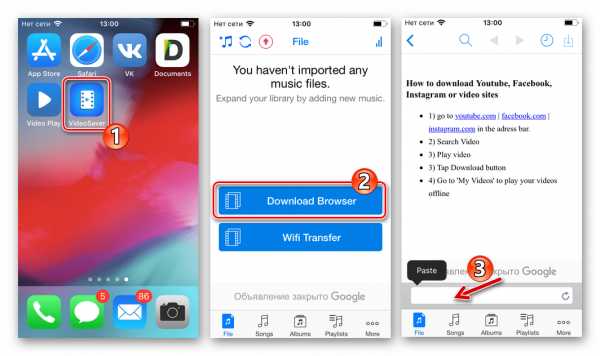
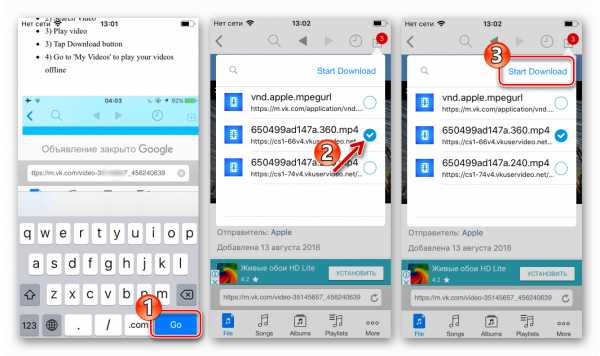
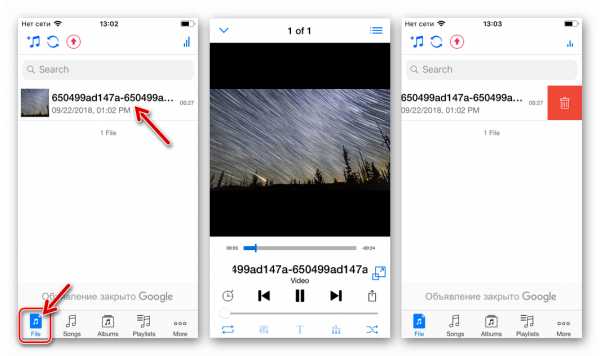
Как видите, нет непреодолимых препятствий при загрузке видеороликов в хранилище телефона из социальной сети ВКонтакте. Применяя работоспособные инструменты и проверенные инструкции, можно быстро получить желаемый видеоконтент и в дальнейшем просматривать его, не беспокоясь о наличия доступа в интернет на телефоне.
Мы рады, что смогли помочь Вам в решении проблемы.Опишите, что у вас не получилось. Наши специалисты постараются ответить максимально быстро.
Помогла ли вам эта статья?
ДА НЕТlumpics.ru
Как сохранить видео из ВК на телефон
За годы своего существования социальная сеть Вконтакте накопила огромную базу видео, созданную усилиями миллионов пользователей. Различные фильмы и клипы, любительские съёмки и профессиональные ролики – в базе видео Вконтакте можно найти просто всё. Просматривая на гаджете очередной найденный шедевр у нас может возникнуть желание скачать данное видео на наш телефон. Но как же это осуществить, учитывая политику Вконтакте по соблюдению авторских прав, ужесточающуюся с каждым годом? Способы обойти преграды есть. Ниже разберём, каким образом сохранить любое видео из ВК на телефон, и какие инструменты нам в этом помогут.

Содержание статьи:
Что нужно знать для скачивания видео с ВКонтакте?
Уже много лет Россия считается одной из самых «пиратских» стран мира. Здесь свободно распространяется продукция с нарушением всех возможных авторских прав. Вы можете скачать понравившийся фильм, музыку, книгу, спокойно пользоваться загруженным файлом, продавая, копируя, просматривая и прослушивая его.
Тем не менее в последние годы ситуация изменилась. Роскомнадзор активно блокирует очаги пиратского контента, и у пиратов постоянно появляется работа по открытию новых сайтов-зеркал. Политика по соблюдению авторских прав существенно ужесточилась, коснувшись и популярного сайта Вконтакте. Здесь и ранее не было прямой возможности скачать понравившиеся видео или музыку на телефон, а в последние годы был введён ряд дополнительных ограничений. В частности, появилась платная музыка, задействованы ряд дополнительных защитных алгоритмов («Немезида»), практикуется изъятие защищённого видео и аудио из публичного просмотра (прослушивания), другие способы защиты авторских прав.
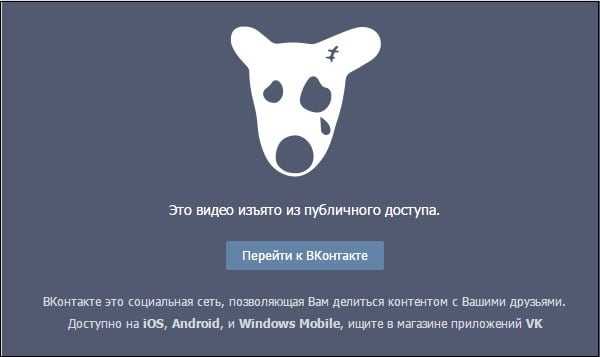
Вконтакте активно блокирует пиратский контент
При этом мобильная версия Вконтакте по адресу m.vk.com, имеет меньше ограничений, нежели стационарная версия сайта. Это нам и поможет в реализации задуманного.
Также ранее мы разобрали, как посмотреть закрытый профиль в ВК 2018.
Простые способы сохранить видеоролик с ВК на смартфон
Одними из наиболее популярных способов загрузить видео с ВК является скачивание видеоролика на компьютер, с дальнейшим переносом его на телефон. Наиболее простой вариант реализации этого состоит в использовании мобильной версии Вконтакте по адресу m.vk.com.
Выполните следующее:
- Перейдите на m.vk.com;
- Выберите раздел «Видео»;
- В открывшемся разделе выберите нужный вам ролик;
- Когда он откроется, запустите его воспроизведение;
- Во время воспроизведения наведите на него курсор, щёлкните ПКМ, выберите «Сохранить видео как»;

Выберите опцию «Сохранить видео как»
- Дождитесь загрузки видео на ПК;
- Перенесите видео с ПК на ваш смартфон любым удобным способом (например, с помощью iTunes для айфон).
Данный вариант скачивания видео работает только в мобильной версии Вконтакте, и отсутствует на стационарной версии сайта.
Аналогичный приём можно выполнить с помощью мобильного браузера Опера уже на вашем смартфоне.
- Откройте указанный браузер, перейдите в нём на мобильную версию m.vk.com.
- Найдите нужную вам видеозапись и запустите её.
- В правом верхнем углу найдите опцию «Скачать» и загрузите видео на ваш телефон.
Также вы можете использовать обилие программ и расширений для браузера на ПК, чтобы скачать с Вконтакте понравившееся видео, а затем перенести его на ваш гаджет.
Среди таких программ мы отметим:
- «Videoder» — позволяет скачивать видео с Ютуб, ВК, и других видео хостов. После выбора нужного видео для его загрузки нужно будет нажать на красную кнопку загрузки в углу слева;
- Downloadvideosfrom.com – несмотря на то, что ресурс предназначен в первую очередь для видеофайлов из Фейсбука, он довольно сносно загружает видео из ВК. Достаточно скопировать ссылку на видео с Вконтакте. Затем перейти на данный сайт, вставить ссылку в его поле, и нажать на кнопку «Скачать MP4» (Скачать MP4 HD). Файл будет скачан на ПК, останется перенести его на ваш телефон. В некоторых случаях понадобится переименовать файл для его нормального воспроизведения;
- Savefrom.net – расширение для браузера, позволяющее копировать видео с популярных сайтов, в том числе и Вконтакте. После установки расширения на экране воспроизведения видео появляется специальная кнопка со стрелкой, позволяющая загрузить воспроизводимое видео на ПК;

Кнопка «Скачать» под видео в ВК
- «VKSaver» — ещё одно аналогичное расширение для браузера, позволяющее скачивать любых размеров видео с соц. сети ВК на компьютер. Работает по аналогичному принципу с Savefrom.net
Также в нашем материале мы рассмотрели, как слушать музыку в ВК без интернета.
Кроме перечисленных нами общих вариантов есть и специальные, работающие только с Андроида или iOS. Рассмотрим их пристальнее.
Как загрузить видеофайл из сообщений vk.com на Андроид
В загрузке видео разных форматов из VK на Андроид нам помогут специальные мобильные приложения. Позволяющие просматривать и загружать видео на телефон под управлением Андроид. В частности, это такие приложения как:
- «VideoApp ВК» — видеоклиент для ВК. Позволяет просматривать видео в ВК (как ваше, так и ваших друзей, в группах и др.). Ещё скачивать видео с выбором качества, выполнять поиск, публиковать видеоролик на своей стене. Приложение регулярно обновляется автором, имеет хорошие отзывы пользователей;
- «Видео ВК» — приложение-видеоплеер ВК, с возможностью сохранения видео. Имеет бесплатный характер, но перегружено рекламой. Качает видео только в память телефона, с SD-картой практически не работает. С VPN работает плохо, потому украинские пользователи ВК функционал приложения не оценят.
Возможно вам будет интересен наш материал о том, как узнать, кто заходил на вашу страницу.
Инструкция для Айфона
Как и в случае с Андроид, на iOS также существуют приложения, позволяющие сохранить классное видео на айфон из ВКонтакте. Разберём несколько из них.
- «File Manager» — файловый менеджер для Айфона и Айпада, в функционале которого имеется возможность загрузки файлов из Интернета на устройства от Эпл. Установите и запустите указанную программу, перейдите в браузере на страницу ВК с необходимым для скачивания видео. Начните воспроизведение ролика, в появившемся окне нажмите на «Скачать». После загрузки ролик будет доступен в разделе «Файлы»;

Скачивание файлов в File Manager
- «Documents от Readdle» — ещё один файловый менеджер для iOS. Установите данную программу, затем запустите браузер Safari и перейдите на vk.com. Авторизуйтесь, найдите нужное вам видео, и тапните на его миниатюре, зажав палец. Появится меню, в котором выберите «Скопировать». Откройте «Documents by Readdle», нажмите на иконку браузера справа сверху, и перейдите на ресурс 9xbuddy.app. Останется вставить в поисковую строку сайта скопированную вами ссылку на видео Вконтакте, после чего нажать на «Download».
Вставьте ссылку на 9xbuddy.app
Заключение
Выше мы разобрали различные способы, позволяющие сохранить на ваше мобильное устройство любое видео из ВК. Наиболее простым и удобным вариантом является загрузка видео на ПК с помощью сайта m.vk.com, а затем перенос видеофайла на ваш гаджет любым удобным способом. Хорошей альтернативой является использование специальных приложений (уровня VideoApp ВК для Андроид), позволяющих скачать необходимое видео с ВКонтакте в 2018 году на телефон напрямую, без использования различных транзитных методов и программ.
Вконтакте
Одноклассники
sdelaicomp.ru
сохранение на Айфон или Андроид
Хотите узнать, как видео из ВК сохранить на телефон, но не можете найти работающего способа или достаточно подробной инструкции? Мы решили эту проблему за вас, собрав в нашей статье шесть способов, как видео из Контакта сохранить на Айфон или Андроид и написав к ним подробные пошаговые инструкции. Так что, скорее читайте статью и выбирайте способ, который подойдёт именно вам!
Инструкции для iPhone
В большинстве приведённых ниже способов и инструкций, рассказывающих, как сохранить видео на Айфон или Андроид из ВК, упоминается ссылка на видеофайл. Получить ссылку на нужный вам видеоролик можно как через браузер, так и через официальное приложение ВКонтакте, установленное на ваш смартфон. Мы приведём инструкции для обоих вариантов.
Так можно сохранить ссылку из ВК в приложении с Айфона:
- Зайдите в приложении в свой аккаунт и найдите страницу с видео, который хотите сохранить.
- Кликните по видеоролику, чтобы его запустить. Держите телефон в вертикальном положении.
- Коснитесь темной части экрана над воспроизводящимся файлом, чтобы получить доступ к опциям.
- Найдите значок из трёх точек и дотроньтесь до него.
- Перед вами откроется меню. Выберите пункт «Скопировать ссылку».
Так можно получить ссылку на видео из ВК, если вы пользуетесь для посещения социальных сетей браузером:
- Зайдите в любой браузер и откройте свой профиль ВК.
- Найдите страницу с нужным видео.
- В адресной строке браузера найдите значок замка и коснитесь его для того, чтобы ссылка открылась полностью.
- Выделите ссылку долгим нажатием и кликните по «Скопировать».
Вы получили ссылку из ВК. Кстати, чтобы не потерять, можно сохранить её в заметках на телефоне. Теперь давайте разберёмся, как можно сохранить с её помощью нужный нам файл на устройство.
#1 Файловый менеджер Documents
Видео из ВК сохранить на iPhone можно с помощью файлового менеджера Documents. Вот как это сделать:
- Войдите в Appe App Store и, воспользовавшись поиском, найдите приложение Documents от разработчика Readdle.
- Откройте загруженное приложение.
- В нижнем углу справа дотроньтесь до значка, запускающего встроенный в приложение обозреватель.
- Вбейте в его адресную строку следующий адрес: getvidio.at и кликните Go.
- Перед вами откроется специальный сервис для загрузки видеофайлов. Вставьте в специальную графу скопированную раннее ссылку и коснитесь кнопки «Найти».
- Когда на экране появится нужный вам файл, выберите качество, в котором хотите сохранить его на устройство. Также можно изменить его название.
- Кликните по «Готово» и дождитесь окончания загрузки.
- Теперь вы сможете найти нужный вам ролик на своём телефоне, вернувшись в файловый менеджер Documents и перейдя в раздел «Загрузки».
#2 Video Saver Pro из App Store
Вообще, сохранить видео из ВК на Айфон в галерею можно, используя и другие приложения – достаточно вбить в поисковую строку с телефона в App Store «Скачать видео из ВК».
Другое дело, что разработчики магазина стараются отследить такие приложения и удалить их, ведь загрузка файлов из этой социальной сети нарушает определённые правила.
Но всё-таки подобные программы появляются в магазине время от времени и найти их совсем несложно. Для примера мы приведём здесь инструкцию для программы Video Saver Pro 360 from WiFi.
- Войдите в Appe App Store и скачайте там Video Saver Pro 360 from WiFi.
- Зайдите в загруженное приложение. Кликните по «Download Browser».
- В нижней части экрана появится адресная строка. Вставьте в неё скопированную ранее ссылку и кликните Go.
- Введите данные для входа, если потребуется.
- Сервис покажет все доступные для загрузки материалы, размещённые на указанной вами странице. Выберите нужный.
- Теперь выберите качество, в котором вы хотите сохранить видеофайл на телефон.
- Нажмите на «Start Download».
- Дождитесь окончания скачивания.
- Найти готовый ролик можно в разделе Fiie (значок в нижней части экрана слева).
Инструкции для Android
Для некоторых из приведенных здесь способов вам понадобится ссылка на нужный файл. Её можно получить и через браузер, и через мобильное приложение ВКонтакте.
Так можно сохранить ссылку из ВК в приложении с телефона Андроида:
- Найдите нужное вам видео. Справа над ним вы увидите три точки – коснитесь их.
- Выберите пункт «Скопировать ссылку».
А вот так вы сможете скопировать ссылку через браузер:
- Откройте в браузере нужную страницу и кликните по названию видео, чтобы открыть его в отдельной вкладке.
- Теперь зажмите пальцем адресную строку и коснитесь варианта «Копировать».
#1 Приложения из Play Market
В Play Market можно найти несколько приложений для телефона, позволяющих сохранить видео из VK на телефон Андроид. Мы приведём здесь инструкции для одного из них, наиболее простого в использовании и, самое главное, работающего на момент написания статьи.
- С телефона войдите в Play Market и, воспользовавшись поиском, найдите приложение Видео ВК (Скачать видео ВК). Его можно узнать по иконке с изображением белой стрелки на тёмном фоне.
- После завершения загрузки откройте приложение и коснитесь синей кнопки «Войти».
- Вам будет предложено разрешить программе доступ к вашим сообщениям, а также пройти авторизацию через свой аккаунт ВКонтакте.
- После завершения регистрации кликните по значку из трёх полосок в левом верхнем углу и выберите, откуда вы хотите сохранить файл.
- После того, как нужный ролик найден, нажмите на букву i, расположенную под ним. Вам будет предложено выбрать качество, в котором вы хотите получить этот файл.
- После того, как вы определитесь с качеством, начнётся скачивание на телефон. Готовый файл можно будет найти в разделе «Загрузки».
- Если что-то непонятно, то просто посмотрите это видео:
#2 Онлайн-сервисы
К сожалению, многие ещё не знают, как из Контакта сохранить видео на телефон с помощью таких простых инструментов, как онлайн-сервисы. Для этого вам даже не придётся скачивать дополнительные приложения на свой телефон, достаточно будет просто зайти на сервис вставить нужную ссылку, а затем сохранить видео.
Savefrom.net
- Перейдите с телефона на сайт http://ru.savefrom.net или же воспользуйтесь поисковиком.
- Вставьте в окно скопированную ранее ссылку и дождитесь, пока сервис её обработает.
- Выберите качество и размер будущего файла.
- Дождитесь окончания загрузки файла на телефон.
GetVideo
- Зайдите с телефона на сервис https://getvideo.at/ru
- Вставьте ссылку на нужный файл в предназначенную для него строку и нажмите «Найти».
- Выберите качество загрузки и дождитесь окончания скачивания видео на телефон.
Наконец вы узнали все способы, которыми можно сохранить видео с ВК на телефон Айфон или Андроид самостоятельно. Если у вас что-то не получается или вы просто хотите задать вопрос по этой теме специалисту, то напишите нам в комментариях и мы обязательно вам ответим!
faqkontakt.ru
программы и расширения для скачивания через браузер
Предназначение социальных сетей – это не только общение, многие используют их для просмотра видеороликов и прослушивания любимой музыки. Чтобы сохранить треки на телефоне, компьютере, необходимо знать, как скачивать видео с ВК на Андроид, Windows, macOS.
Ознакомиться с наиболее популярными программами поможет обзор. Итак, вот ТОП-4 способов загрузки видео с Контакта.
Содержание:
- Программа Videoder
- Сервис downloadvideosfrom
- Расширение VKMusic
- Сервис Skyload
- Расширение Savefrom
- VK Saver
- VKD
- MusicSIG
Способ 1
Первая возможность и ответ на вопрос «как скачивать видео с ВК на Андроид» – приложение Videoder. Достаточно загрузить его на гаджет и без дополнительных манипуляций начинать пользоваться. В дальнейшем, если вы уже нашли видео для скачивания и открыли его, вам будет достаточно нажать на красную кнопку, которая появится в нижнем левом углу. После выбора разрешения и места загрузки начнется непосредственное сохранение видео.
Инструкция по скачиванию:
Рассмотрим преимущества скачивания видео с помощью Videoder:
- бесплатный контент с ВК в HD-качестве, форматах MP4, 3GP, FLV;
- конвертирует видео в MP3;
- качество материала может быть от 144 р до 4К;
- скачивание в несколько потоков для увеличения скорости загрузки;
- работает не только в Контакте, пригодится для работы и с другими социальными сетями и ресурсами: YouTube, SoundCloud, Instagram.
Инструмент доступен для Windows, Android, macOS.
Скачать Videoder
Способ 2
Скачать видео с ВК по ссылке можно через онлайн-сервис downloadvideosfrom.com. Способ довольно простой – не нужно устанавливать приложение на телефон. Достаточно открыть в социальной сети видео, которое интересует, скопировать ссылку и вставить ее на странице сайта downloadvideosfrom. Удобно, что пользоваться им можно не только с телефона, а и с ноутбука, стационарного компьютера, независимо от того, какое программное обеспечение установлено на устройстве.
Программа для скачивания видео с Контакта позволяет загрузить файл в трех качествах: MP4 HD, MP4, и с преобразованием в MP3.
Перейти на downloadvideosfrom
Способ 3
VKMusic – инструмент, позволяющий скачать видео с контакта на телефон или компьютер. Особенности и преимущества приложения:
Загружает видео в любом качестве: от 144 p до 1080 p (HD) – дает возможность регулировать размер файла, поскольку, чем ниже качество, тем меньше всего «весит» файл и займет минимум места на устройстве.
Скачивает одновременно несколько треков.
Универсальное – загружает видео с VK, RuTube, YouTube, Mail.Ru, Vimeo.
Сохраняет контент ВК, даже если он встроен на других сайтах.
Использование программы довольно простое. Необходимо ее установить и запустить. Далее копируйте ссылку видео с контакта и вставляйте в поле поиска в VKMusic. Появится подсказка «Закачать». Нажав на нее, необходимо будет выбрать качество и место загрузки. Скачать видео с ВК на телефон с программой займет несколько минут.
Скачать VKMusic
Способ 4
Менеджер загрузки видео практически со всех интернет-ресурсов – Skyload. Расширение для скачивания видео с ВК обладает следующими возможностями:
Мультизагрузка – скачивание всех файлов на странице (это может быть как видео-, так и аудиоконтент).
Теги, обложки – если вы преобразили видео в формат MP3, то трек загрузится с тегами и обложкой, при наличии таковых в Интернете.
Менеджер загрузок – контроль над файлами.
Простой интерфейс – гармония всех элементов.
Совместимость – при отключении Skyload на сайте, вы все равно будете иметь доступ к файлам благодаря менеджеру загрузок.
Размер и качество – в любое время можно ознакомиться с информацией о видео (качество, размер, битрейт).
Скачать видео с ВК расширение сможет в пару кликов, но нужно быть готовым, что после загрузки программы, у вас:
появится Яндекс-помощник, если вы пользователь Opera;
будут открываться неагрессивные рекламные материалы.
Для работы расширения необходим браузер Google Chrome или Opera.
Зная эти четыре способа, как скачать видео с Контакта на телефон, можно выбрать наиболее удобный. И не всегда есть необходимость в загрузке приложения, расширения или программы на свое устройство. С некоторыми из них можно работать онлайн.
Скачать расширение Skyload
Способ 5. Скачиваем видео с соцсервиса ВКонтакте через Savefrom
Для загрузки мультимедийных роликов со ВКонтакте нам понадобится программа для скачивания видео с ВК. Загрузить ее можно по адресу ru.savefrom.net. Точнее говоря, нам потребуется помощник, который можно бесплатно скачать на этом сайте по ссылке.
При установке данного расширения внимательно изучите, какие компоненты будут установлены на компьютер помимо основного инструментария загрузчика. Дело в том, что по умолчанию помощник Savefrom устанавливает совершенно бесполезную ерунду, которая вам не понадобится — Яндекс.Бар и браузер от этой же компании. Из того, что следует отметить — пункты «Настройка параметров» > «Установить Savefrom.net во все браузеры» и выбрать браузер, которым вы активно пользуетесь, для установки соответствующего расширения.
Именно это расширение позволит скачать видео с Контакта без посторонних «танцев с бубном». Все прочие пункты установщика Savefrom желательно отключить и далее продолжить установку. На этом этапе нужно закрыть все открытые браузеры на вашем компьютере.
Помощник Savefrom.net полезен для загрузки видео с VKontakteЗа скачивание видео из ВК через браузер отвечает расширение Tampermonkey. Активировать его можно при нажатии на кнопку «Включить расширение» справа от браузера.
Установка расширения для загрузки аудио и видео ВКонтактеПосле активации расширения, для скачивания видео перезапускаем браузер (в моем случае — Google Chrome). Собственно, на этом все приготовления к скачиванию видео из ВК завершены!
При загрузке mp3-аудиотреков с ВКонтакте есть несколько опций, доступных пользователю приложения:
- скачать отдельную композицию VKontakte
- загрузить весь список композиций из списка
- скачать музыку из указанного плейлиста ВК.
Кнопка скачивания музыкальных файлов появляется рядом со списком аудиотреков пользователя во ВК. Для того, чтобы скачать понравившийся аудиотрек с сайта, нажмите на кнопку загрузки — файл будет доступен для локального прослушивания или копирования на другое устройство (скажем, если вам нужно скачать видео с ВК на телефон).
Скачать аудиозаписи ВКонтакте можно прямо на сайтеЕсли вы не знаете, как скачать с Контакта видео, это расширение также облегчит участь. Все, что потребуется — перейти на страничку с роликом и нажать кнопку скачивания, аналогично скачиванию VK-музыки на Андроид.
Быстрое скачивание видео из ВК с помощью расширения ChromeСм. также: Как скачать музыку с ютуба через сервис ssyoutube
Способ 6. Расширение VK Saver
Установив расширение VK Saver, вы также сможете скачать любое видео с ВК. Для этого нажмите на значок со стрелкой (см. скриншот). Выбрать качество ролика можно, переключив плеер в нужный формат воспроизведения (например, 1080p).
В настройках расширения VK Saver указывается папка для сохранения видео и музыки (это может быть любая общая папка). Другими настройками VK Saver не располагает, но в них и нет нужды.
Скачать бесплатно Vksaver
Способ 7. Расширение VKD
VKD — еще одно достойное расширение для браузера Chrome, позволяющее скачать видео с VK. Главная фишка, отличающая VKD от других расширений — выбор качества скачиваемых роликов через специальное меню ВКонтакте. То есть, не нужно воспроизводить видеоролик и переключать качество проигрывания.
Изначально расширение VKD неактивно в браузере, но при навигации по страничками с видео ВКонтакте значок становится активным.
Скачать VKD
Способ 8. Расширение MusicSig
MusicSig добавляет ссылки на страницах с роликами. По этим ссылкам вы можете напрямую скачать видео ВК. Данное расширение является надстройкой ВКонтакте, привносящей изменения в интерфейс социальной сети. В дополнение к этому, можно отключить рекламу ВК и добавить календарь в боковую панель.
Скачать Musicsig
Как быстро скачать музыку с ВК на телефон (Андроид)
Помимо вышеописанных способов скачивания, могу посоветовать три полезных сервиса, если вам необходимо скачать музыку из ВК на Андроид или телефон (смартфон) с другой операционной системой.
- Аудилка (audilka.com) — это веб-сервис для бесплатного скачивания аудио с ВКонтакте. Для работы сервиса нужно предоставить доступ сервиса к вашим аудиозаписям на странице соцсервиса.
- download-music-vkontakte.org — аналогичный вебсервис для загрузки музыки ВКонтакте на Андроид. Нельзя сказать, что это очень удобный способ скачивания, однако метод работает. Для поиска музыки можно воспользоваться поисковой строкой.
- Наконец, третий способ скачать музыку ВКонтакте на Андроид — установить файловый менеджер ES Проводник и собственно мобильное приложение ВКонтакте. Музыкальные файлы, которые вы прослушиваете, хранятся в кэше клиента ВКонтакте, их можно оттуда извлечь. Как это сделать — детально описано здесь. Однако предупреждаем, что этот метод скачивания музыки с ВК на Андроид самый медленный и неудобный.
Резюме. Мы рассмотрели несколько способов, которые позволяют скачать музыку с ВК. По мере нахождения новых методов мы будем дополнять этот гайд. Если у вас есть собственные тактики по скачиванию аудио и видео с ВКонтакте, делитесь ими в комментариях!
softdroid.net
Как сохранить видео из сообщения ВКонтакте
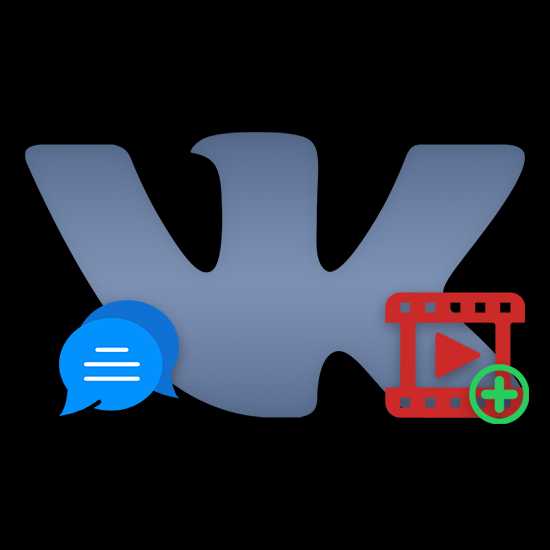
У многих пользователей в социальной сети ВКонтакте возникает необходимость сохранения видеозаписей напрямую из диалогов. Об этом мы и расскажем в статье.
Сохраняем видео из диалога
В раздел «Видео» возможно добавить любой ролик, отправленный личным сообщением, вне зависимости от разновидности медиапроигрывателя ВКонтакте. Более того, видеозапись можно сохранить как из обычного диалога, так и из беседы ВКонтакте.
Читайте также: Как выложить видео ВКонтакте
- Войдите на сайт ВКонтакте и откройте диалог, в котором размещен сохраняемый видеоролик.
- Кликните по ссылке с названием нужной видеозаписи, расположенной непосредственно под превью ролика.
- В режиме полноэкранного просмотра видео нажмите кнопку «Добавить к себе», расположенную с правой стороны от надписи «Мне нравится».
- Также обратите внимание, что при наведении курсора мыши на указанную кнопку «Добавить к себе», вам предоставляется возможность выбрать или создать новый альбом, куда будет сохранена данная запись.
- С помощью главного меню ВКонтакте переключитесь к разделу «Видео» и среди своих видеороликов отыщите недавно добавленную видеозапись.
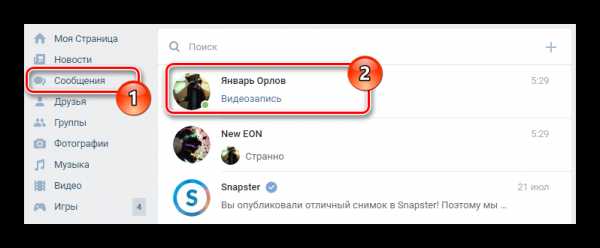

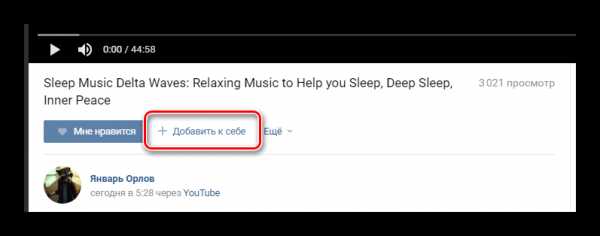
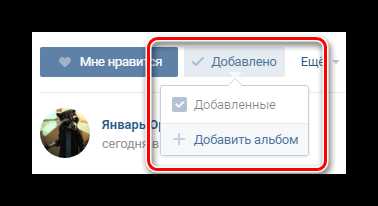
Рекомендуется помещать видео в какой-либо альбом помимо базовой папки «Добавленные», чтобы избежать проблем с неудавшимся сохранением ролика.
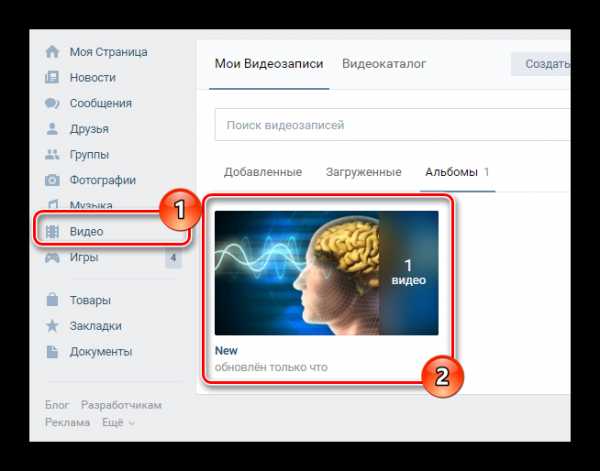
Вдобавок ко всему, практически каждый видеоролик ВКонтакте можно скачать, руководствуясь соответствующей инструкцией. Всего доброго!
Читайте также: Как скачивать видео ВК
Мы рады, что смогли помочь Вам в решении проблемы.Опишите, что у вас не получилось. Наши специалисты постараются ответить максимально быстро.
Помогла ли вам эта статья?
ДА НЕТlumpics.ru
Как сохранить видео присланное в сообщении Вконтакте
Бывают ситуации, когда друг прислал вам в сообщении интересную видеозапись и хочется сохранить ее к себе на компьютер. Разницы особо нет, откуда скачивать видео — из сообщений или из списка видеозаписей, сам процесс полностью идентичен. Итак, инструкция, которая поможет спокойно сохранить видео из Вконтакте.
Как скачать видеозапись из Вконтакте
Я сделаю акцент на скачивании видео из сообщений. Переходим в нужный диалог и нажимаем правой кнопкой мышки на видеозапись. В появившемся меню выбираем Копировать ссылку на видео:
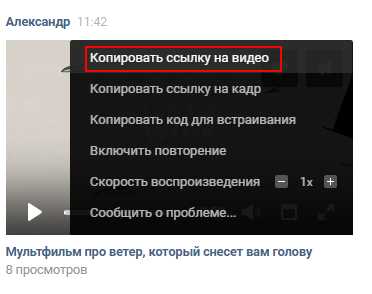
Далее можно пойти двумя путями:
Первый — воспользоваться редактором ВидеоМАСТЕР. Дистрибутив можно взять на официальном сайте. В окне программы кликните “Файл –> Скачивание видео с сайтов”. Появится небольшое окошко с жёлтой кнопкой “Вставить ссылку”. Нажмите её и попадёте в окно скачивания. Ссылка у нас, как мы помним, уже скопирована в буфер обмена. Она впишется в нужное поле автоматически, останется только установить качество ролика и место, куда вы хотите его сохранить. Нажмите кнопку “Загрузить” и подождите, пока скачается видео.
Второй способ – скачать вручную через мобильную версию VK. Для этого вернитесь в окно сообщения, из которого вы копировали ссылку на видео. Далее открываем новую вкладку (можно открыть сочетанием клавиш CTRL + T) и вставляем ссылку в адресную строку. Перед vk добавляем m. — переходим на мобильную версию сайта.
В мобильной версии снова жмем правую кнопку мыши и выбираем Копировать URL видео.
Опять создаем новую вкладку и добавляем url.
По открывшейся видеозаписи снова активируем правой кнопкой мыши меню и сохраняем, выбрав Сохранить видео как.
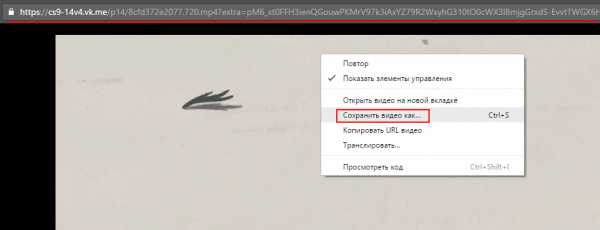
Определившись с местом сохранения, скачиваем файл видео к себе на компьютер. Делитесь с друзьями информацией о сохранении видеозаписей из Вконтакте, спасибо за внимание!
searchlikes.ru
Как скачивать музыку и видео с Вконтакте на Андроид-устройство
Home » F.A.Q. » Как скачать музыку и видео с Вконтакте на Android?
Сегодня будем разбираться с весьма актуальным вопросом среди пользователей популярной социальной сети «Вконтакте». А вопрос звучит именно так: «Как просто и легко скачать музыку и видео с Вконтакте на Android-смартфон или планшет?». Достаточно эффективно с данной задачей справляется неофициальный клиент для соц.сети — «ВКонтакте Kate Mobile». Обзор этой программы мы проводили на этой страничке. Кто уже забыл — можете заглянуть.
Давайте рассмотрим новый инструмент для быстрого скачивания музыкальных и видео файлов из сети «Вконтакте». Название такого простого в использовании инструмента — «Вконтакте Музыка и Видео». Это приложение разработано специально для операционной системы Android. Последняя версия софта — 8.5.2.
«Вконтакте Музыка и Видео» — это простейшая Android-программа, которая с легкостью предоставит пользователю нужную для его функцию: прослушивание/просмотр или скачивание любых аудио или видео файлов с сайта vk.com на Ваш смартфон/планшет.
Для полноценного функционирования программы для скачивания музыки и видео с Вконтакте на Андроид совсем не нужна авторизация. А это означает что пользователю не надо вводить свой логин и пароль для работы с софтом.
Для того чтобы начать скачивать видео или музыку с Вконтакте на свое мобильное устройство под управлением Android, Вам просто надо скачать и установить приложение «Вконтакте Музыка и Видео». Потом находим нужный контент в строчке для поиска и жмем по кнопочке «скачать». Далее начнется автоматическая загрузка музыки или видео на телефон.
На экране аппарата можно будет увидеть:
- прогресс скачивания в процентах
- общий размер файла
- отсчет времени до окончания загрузки
- скорость загрузки файла на устройство
Все эти параметры видны на третьем скриншоте. Кстати, как сделать скриншот экрана можно узнать здесь.
Среди основного функционала программы «Вконтакте Музыка и Видео» следует отметить такие моменты:
- быстрый и удобный поиск музыкальных и видео файлов по заданной фразе в соц. сети Вконтакте
- можно воспроизвести найденные файлы прямо на своем мобильнике при помощи стандартного плеера
- минимальные системные требования софта
- возможность фильтрации и отбора найденных фалов по качеству, длительности и дате загрузки
- доступ к музыке и видео из Вконтакте без авторизации
- необходимости в наличии Flash-плеера нет. Видео можно воспроизводить в стандартном Android-плеере
Вот теперь и все. Думаю у меня доступно получилось ответить на вопрос: «Как легко и быстро скачать музыку и видео с Вконтакте на Андроид смартфон или планшет».
Внимание! Если у Вас возникает проблема с воспроизведением музыки (песен) в данной программе и появляется сообщение: «Воспроизведение данного аудио невозможно из-за требования правообладателя», тогда читайте эту инструкцию.gadgetmir.org